日曆沒有黃曆怎麼設置,如今電腦已經成為我們生活中不可或缺的一部分,而電腦日曆更是我們工作和生活中的得力助手,然而在日常使用電腦日曆的過程中,我們可能會遇到一個問題:如何設置農曆顯示?畢竟無論是傳統的節日還是農曆生日,對於許多人來說都是非常重要的。如果電腦日曆上沒有顯示農曆,那該怎麼辦呢?在本文中我們將探討解決這個問題的方法,為大家帶來便利和實用的技巧。無論你是工作狂還是生活達人,都可以跟隨我們的步驟,將電腦日曆設置得更加貼近你的需求,讓你不再錯過任何重要的農曆日期。
具體步驟:
1.點擊電腦右下角的時間,如圖:沒有顯示日曆中沒有顯示農曆;
;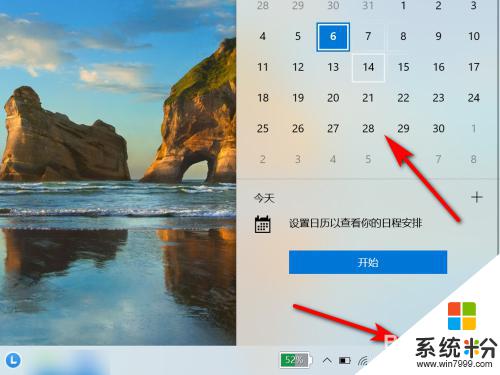
2.在此電腦界麵,點擊“打開設置”;

3.在windows設置界麵,點擊“時間和語言”;
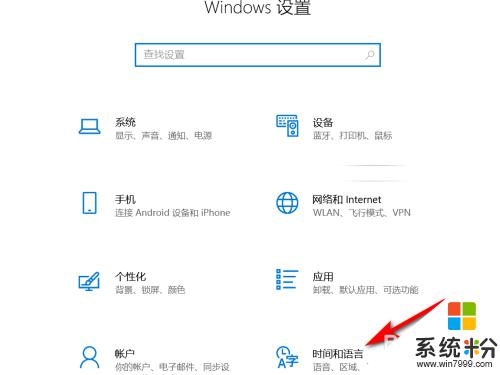
4.點選“日期和時間”;
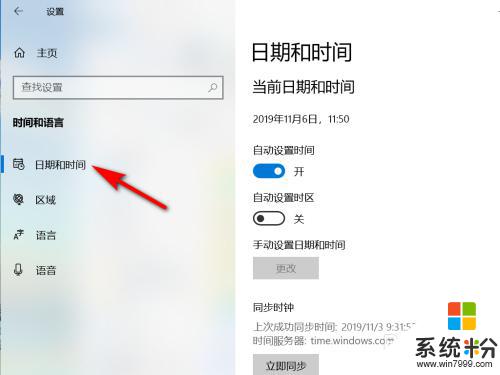
5.在日期和時間中,選擇日曆中的“簡體中文(農曆)”;
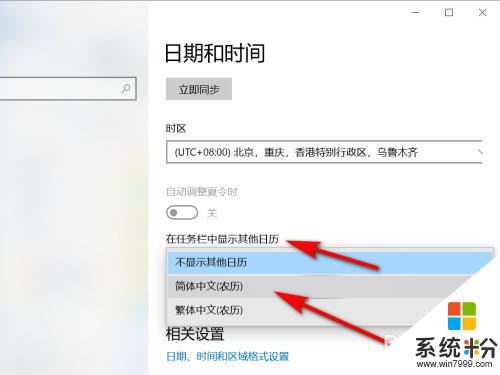
6.重新點擊任務欄中的時間,將在日曆中顯示農曆;
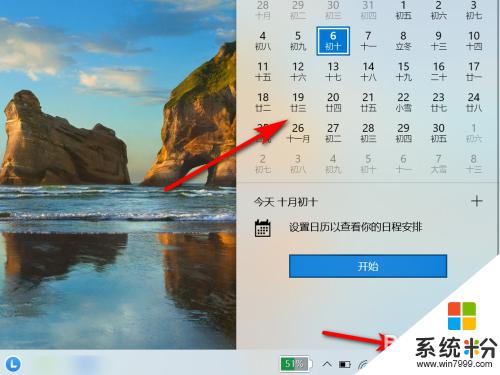
7.方法總結
1、點擊電腦右下角的時間,如圖:沒有顯示日曆中沒有顯示農曆
2、在此電腦界麵,點擊“打開設置”
3、在windows設置界麵,點擊“時間和語言”
4、點選“日期和時間”
5、在日期和時間中,選擇日曆中的“簡體中文(農曆)”
6、重新點擊任務欄中的時間,將在日曆中顯示農曆

以上是如何設置日曆沒有黃曆的全部內容,需要的用戶可以根據小編提供的步驟進行操作,希望這些步驟能夠對大家有所幫助。